在ZBrush雕刻模型的过程中,经常要对模型进行卡边或加保护线的操作,对新手来说这个可能有点陌生,其实ZBrush中卡硬边的方法也比较的多,本文小编主要介绍使用Crease工具对模型进行卡边或加保护线。需要注意的是在使用Crease工具之前,模型面数不能太高,最好是个低模型。
接下来,我们就来开始应用Crease工具对模型进行卡边或加保护线。该工具的位置在Tool工具栏中打开Geometry>Crease面板,如图。
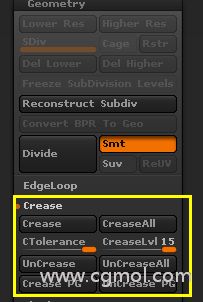
1. Crease:给当前显示的模型加保护线。
如下图,按住Ctrl+Shift+Alt隐藏其它面之后,然后点击Crease就会给模型加保护线。最后给模型加细分得出的效果。

如果需要取消保护线,点击Uncrease(取消当前选择模型的保护线)。
2. CreaseAll:给所有模型加保护线。
效果如下图。一般我们只有在给一个box加保护线才会用到,其他情况下很少用这个。如果需要取消保护线,点击UnCreaseall(取消当前模型所有保护线)。

3. Crease PG:当我们模型分组之后,单击这个按钮,可以一键给模型加保护线。我们这个范例,可以先给模型每个面分组,然后再单击Crease PG一键给模型加保护线。
分组的方法:
按住Ctrl+Shift+Alt隐藏其它面,在Tool工具栏中,打开Polygroups界面,单击Group Visible(给当前可见模型分组)。然后按住Ctrl+Shift在空白处单击一下显示所有模型就可以看处模型已经分组了。其它的5个面,也按照这个方法进行分组。分组完成之后,单击Crease PG一键给模型加保护线。如果需要取消保护线,点击UnCrease PG(取消模型所有保护线)。
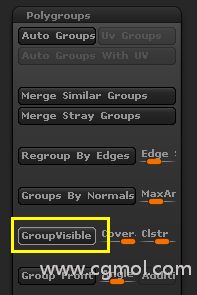
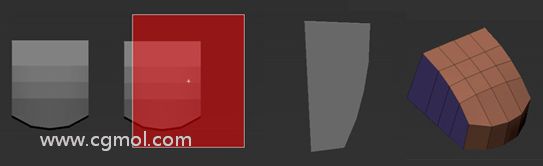
接下来我们来了解Crease面板两个重要的参数:
Ctolerance横杆:两个面之间的角度。如果两个面角度是90度,那么我们就设置数值为0-90,当我们点击crease的时候,凡是在90度之内的变都会被crease。
Creaselvl横杆:细分多少级之后,保护线会光滑。 如果我们设置3,当我们给模型细分三级之后,保护线就会光滑,这个参数非常重要,如果没有保护线没有光滑效果,那么模型的边缘看起来会非常的锐利,这个参数一般设置为0-5。
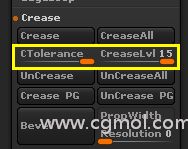
注意:Uncrease 、UnCreaseall、 UnCrease PG这三个按钮都是取消模型保护线的,但是有些区别。
Uncrease :这个一定要单独显示模型的面才会有效果,不然单击它没反应。
UnCreaseall和UnCrease PG可以说作用是一样的。没什么区别。
上一篇: ZBrush软件之画笔笔触组合介绍 下一篇: 三维动画制作必学的绑定技术介绍